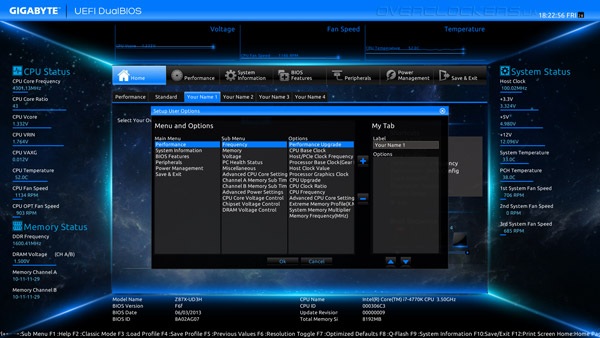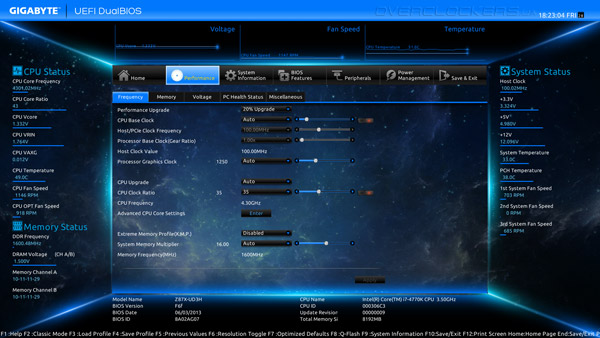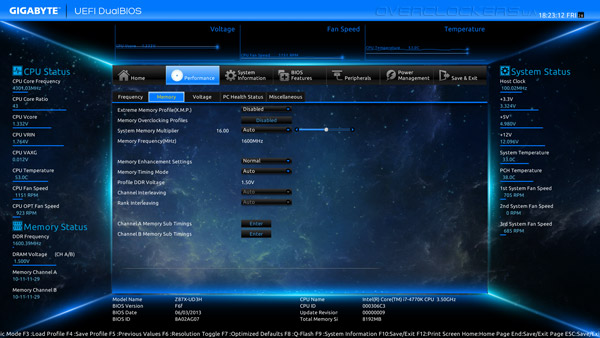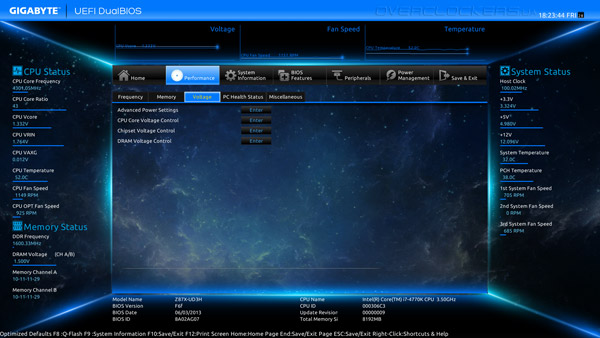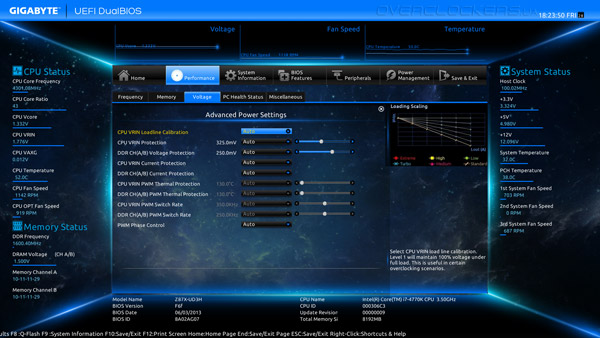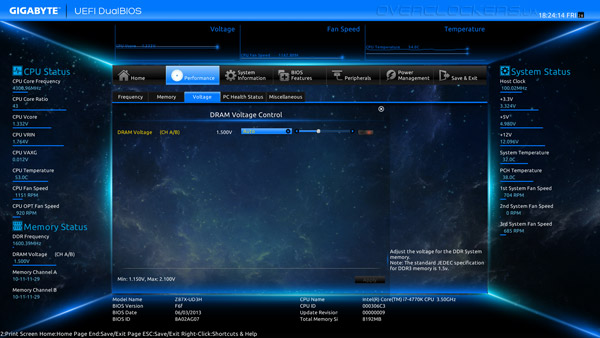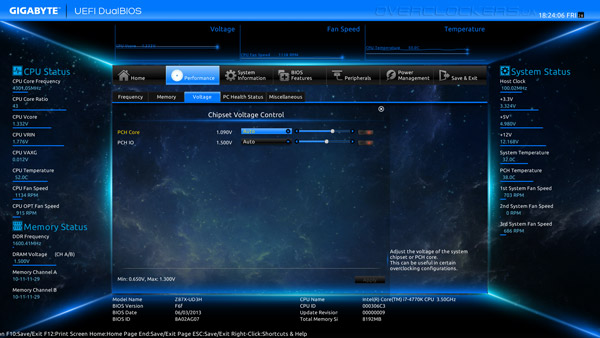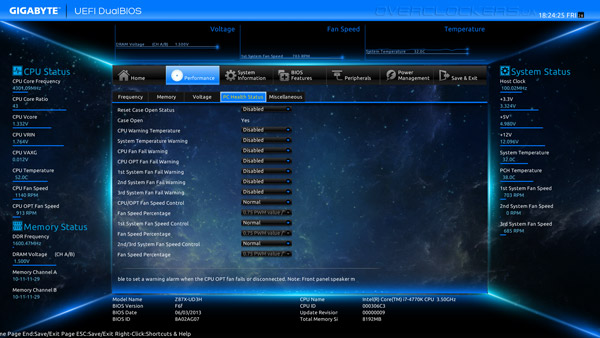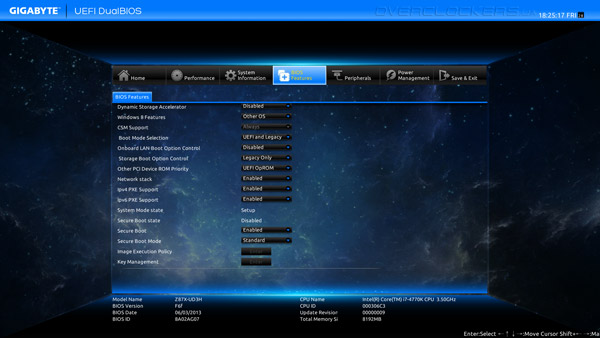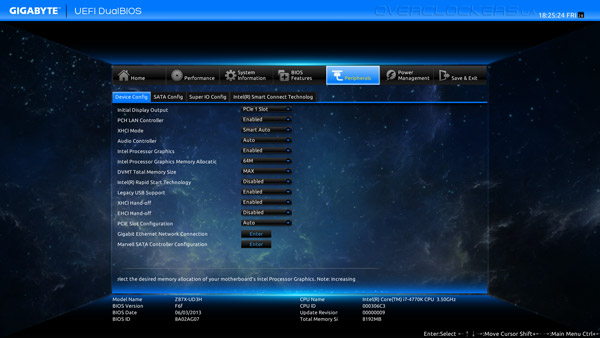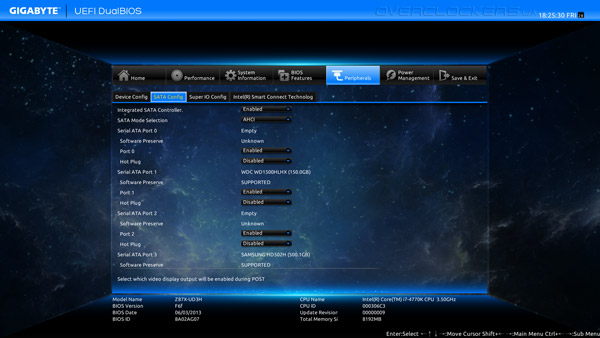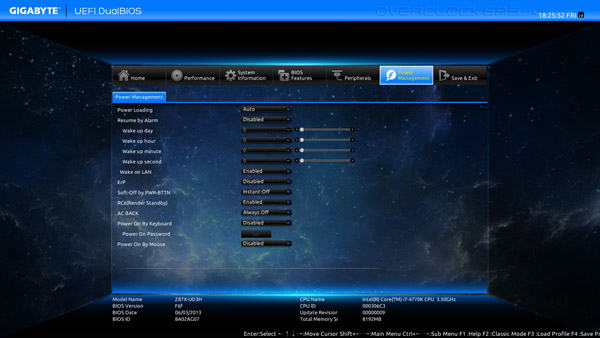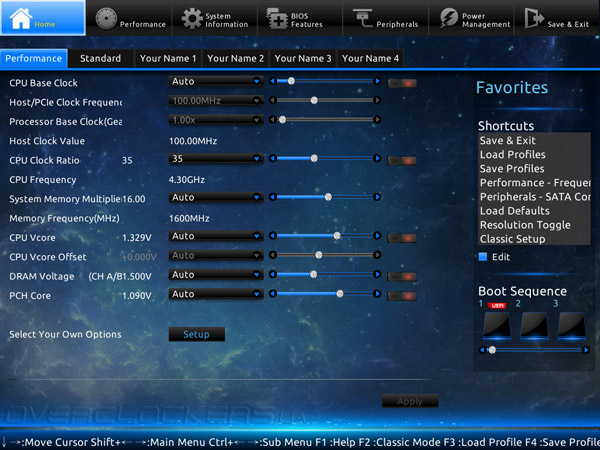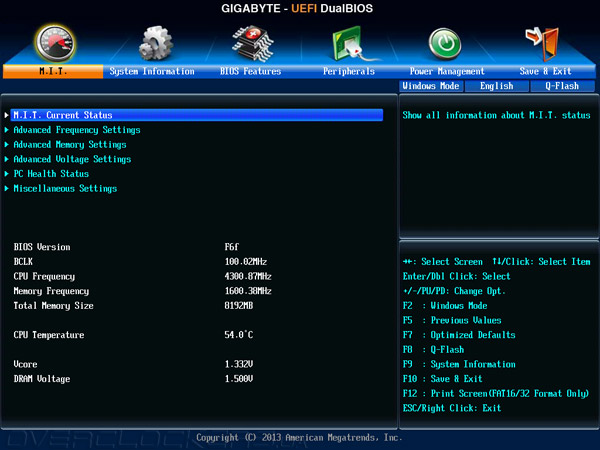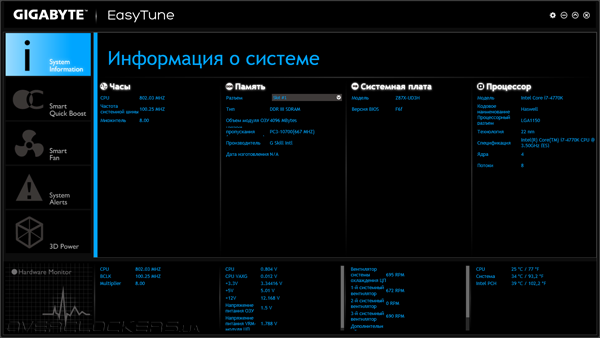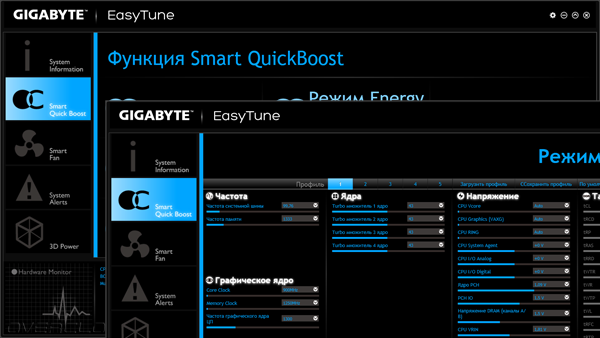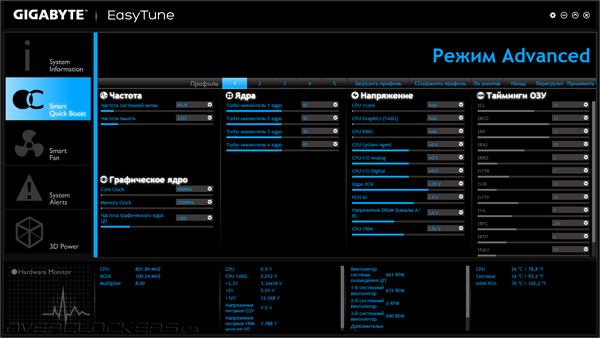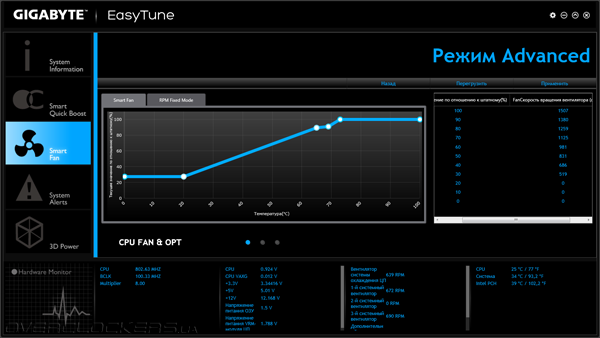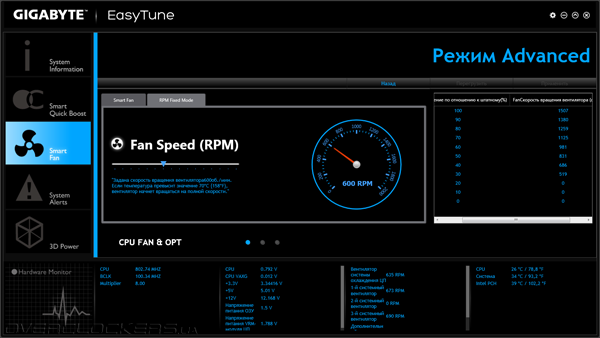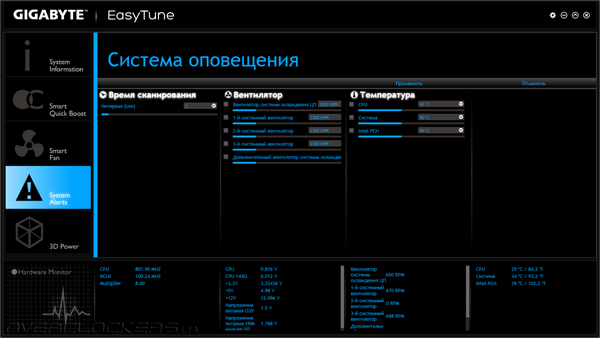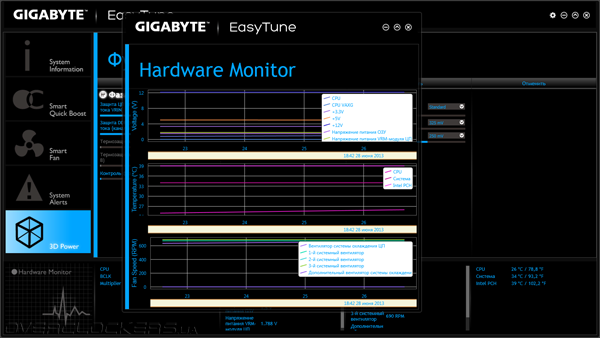В основе меню настройки GA-Z87X-UD3H лежит управляющий микрокод UEFI Setup разработки AMI. По большому счету, прошивка новинки почти не отличается от рассмотренной нами ранее системной платы Gigabyte GA-Z87X-OC. Пользователи могут выбирать между привычным «классическим» стилем меню настройки, а также графическим интерфейсом Dashboard Mode, на котором мы остановимся подробнее. Следует отметить, что с момента знакомства с GA-Z87X-OC прошивка получила обновления, которые самым положительным образом сказались на качестве UEFI Setup, во всяком случае, спорадические переключения в «классический» режиме прекратились и теперь все элементы графического интерфейса прорисованы для режима Dashboard Mode.
Интерфейс устроен таким образом, что центральная часть отведена управлению настройками прошивки. На боковые панели выводятся показания системного мониторинга, верхнюю часть занимают графики изменения системных параметров, а в нижней части окна выводится информация о прошивке и установленном процессоре.
После входа в UEFI Setup пользователи попадают в «домашний раздел», где собраны наиболее часто используемые функции управления разгоном и возможностями расширения.
Однако, пользователи могут самостоятельно сформировать четыре вкладки именно из тех опций, которые востребованы ими более всего.
Раздел прошивки Performance отвечает за разгон и настройки быстродействия. Именно здесь сосредоточены регулировки базовой частоты и коэффициентов умножения процессорных ядер, находится функция автоматического разгона Performance Boost, а также настройки режима работы ОЗУ. Опция Processor Base Clock позволяет поднять значение BCLK со штатных 100 МГц до 125 МГц, 167 МГц или 250 МГц, правда, для её работоспособности требуется процессор с разблокированным множителем.
Вкладка Memory, как следует из названия, отвечает за настройки подсистемы ОЗУ. Помимо ручной установки частоты поддерживаются профили Х.М.Р., а также режим Memory Enhancement Settings, включение которого несколько повышает быстродействие оперативной памяти.
Для настройки таймингов и других второстепенных параметров ОЗУ служит подменю Channel Memory Sub Timing. Прошивка позволяет задавать независимые настройки для каждого из каналов оперативной памяти.
Управление подсистемой электропитания вынесено во вкладку Voltage, где для каждой группы параметров отведено отдельное подменю.
Так, Advanced Power Settings отвечает за работу преобразователя напряжения системной платы, здесь находится управление функцией Loadline Calibration для напряжения CPU VRIN, срабатыванием защиты от превышения тока и напряжения на силовых элементах, а также отключение части фаз VRM в моменты простоя для повышения КПД.
Во вкладке CPU Core Voltage Control пользователи могут управлять напряжениями на вычислительных ядрах, встроенном графическом адаптере, Uncore-части процессора и «системном агенте», в состав которого входит котроллер ОЗУ.
Настройки электропитания модулей оперативной памяти находится в DRAM Voltage Control, а напряжение на чипсете регулируется в подменю Chipset Voltage Control.
Всего, в прошивке GA-Z87X-UD3H регулируется девять напряжений, диапазоны и шаг изменения которых представлены в следующей таблице:
| Параметр | Диапазон напряжений, В | Шаг, В |
| CPU VRIN Externaloverride | 1,0–2,905 | 0,01 |
| CPU Vcore | 0,5–1,8 | 0,001 |
| CPU VcoreOffset | –0,3…+0,4 | 0,001 |
| CPU GraphicsVoltage (VAXG) | 0,5–1,7 | 0,001 |
| CPU GraphicsVoltageOffset | –0,3…+0,4 | 0,001 |
| CPU RING Voltage | 0,8–1,8 | 0,001 |
| CPU RING VoltageOffset | –0,3…+0,4 | 0,001 |
| CPU SystemAgentVoltage | –0,3…+0,4 | 0,001 |
| CPU I/O Analog Voltage | –0,3…+0,3 | 0,001 |
| CPU I/O Digital Voltage | –0,3…+0,4 | 0,001 |
| PCH Core | 0,65–1,3 | 0,005 |
| PCH IO | 1,05–1,9 | 0,005 |
| DRAM Voltage | 1,15–2,1 | 0,005 |
Поскольку показания системного мониторинга выводятся на боковые и верхнюю панели интерфейса, раздел PC Health Status предназначен только для настройки срабатывания защиты от перегрева и регулировки скоростей вращения трех пар вентиляторов.
Наконец, в разделе Performance есть малозаметная вкладка Miscellaneous, в которой настраивается режим работы слотов PCI-E, а также включается оптимизация для некоторых бенчмарков.
Вкладка System Information служит для установки даты и времени, языка интерфейса, а также настройки параметров безопасности. Здесь же задается режим отображения UEFI, а также раздел прошивки, который будет отображаться после входа в меню настройки.
В меню BIOS Features настраиваются многочисленные параметры процесс загрузки.
Раздел Peripherals, как следует из названия, отвечает за настройку функций расширения. Во вкладке Device Config задаются режимы работы системной логики дополнительных контроллеров, а SATA Config предназначен для управления дисковой подсистемой.
Опции энергосберегающих технологий можно отыскать во вкладке Power Management, тогда как меню Save & Exit служит для сохранения настроек и загрузки параметров по умолчанию.
Прошивка Gigabyte GA-Z87X-UD3H позволяет сохранять до восьми профилей с пользовательскими настройками и оснащена подпрограммой для обновления управляющего микрокода.
Утилита Q-FLASH, помимо считывания файлов прошивки со сменных носителей обзавелась функцией обновления UEFI Setup через Интернет, правда, нам так и не удалось проверить эту опцию из-за её неработоспособности.
Заметим, что режим Dashboard Mode оптимизирован для работы на мониторах FullHD, поскольку разрешение изображения составляет 1920х1080. Для обладателей дисплеев, имеющих соотношение сторон 4:3, интерфейс автоматически переключается на разрешение 1024х768.
При желании, можно перейти к использованию «классического» меню настройки UEFI, но, с учетом удобства и полной стабильности режима Dashboard Mode данный шаг выглядит не вполне очевидным.
Комплектное ПО
Материнская плата Gigabyte GA-Z87X-UD3H комплектуется целым набором программных продуктов, из которых мы рассмотрим EasyTune, предназначенную для разгона и системного мониторинга. Интерфейс программы, что называется, «на любителя», зато, утилита обладает богатейшим функционалом. Во вкладке System Information отображается основная системная информация, а в нижней части окна выводятся показания системного мониторинга.
Вкладка Smart Quick Boost служит для разгона, причем, доступны несколько предустановленных профилей быстродействия, а также расширенный режим Advanced Mode.
В расширенном режиме пользователи получают полный контроль над управлением базовой частотой, режимом работы ОЗУ, множителями центрального процессора и регулировкой основных напряжений. По непонятной причине возможность изменения таймингов оперативной памяти оказалась заблокированной. Мы надеемся, что данный недостаток будет исправлен с выходом обновленных версий EasyTune.
Для регулировки скоростей вращения вентиляторов предусмотрена вкладка Smart Fan. Перед её использованием рекомендуется выполнить калибровку крыльчаток охладителей, после чего можно использовать один из трех встроенных профилей управления, а также режим ручной настройки.
В ручном режиме частоту вращения вентилятора можно привязать к показаниям термодатчиков, или задать необходимое число оборотов в явном виде.
Вкладка System Alert служит для настройки срабатывания сигнализации о достижении критических показаний системного мониторинга, а меню 3D Power позволяет сконфигурировать параметры цифровой подсистемы питания центрального процессора.
Наконец, для контроля датчиков аппаратного мониторинга в режиме реального времени предназначена функция Hardware Monitor, которая визуализирует изменения показаний в виде графиков.